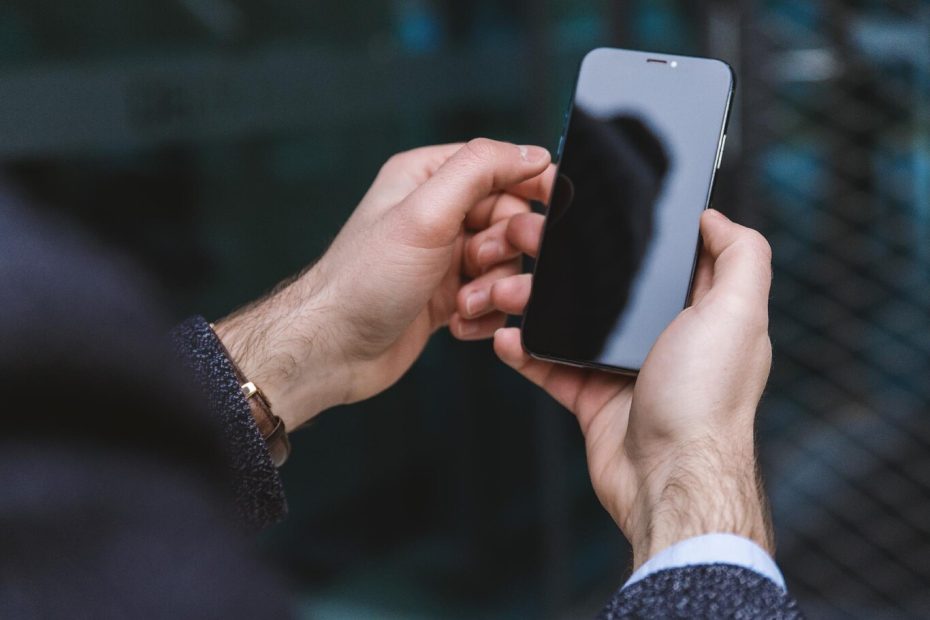Zistite, ako odstrániť najčastejšie problémy, ktoré bránia zapnutiu vášho telefónu Android, pomocou týchto jednoduchých krokov odporúčaných oficiálnou podporou.
Ak sa váš telefón s Androidom nenabíja a nezapína, skúste ho reštartovať stlačením a podržaním tlačidla napájania po dobu 5–7 sekúnd, čo môže vyriešiť problémy so softvérom.
Pre mnohých používateľov je to frustrujúca a častá situácia: mobilný telefón s Androidom sa nezapína ani nenabíja a obrazovka zostáva úplne čierna. Tento problém môže mať rôzne príčiny, od poruchy batérie až po problémy s nabíjačkou alebo samotným displejom. Existuje však niekoľko riešení, ktoré môžete vyskúšať, než sa obrátite na odborníka. Nižšie sa pozrieme na niektoré z najúčinnejších tipov v súlade s oficiálnymi odporúčaniami Android.
1. Reštartujte zariadenie
Ak telefón nereaguje alebo obrazovka zostáva čierna, prvou vecou, ktorú by ste mali vyskúšať, je reštartovanie zariadenia.
Ak telefón nereaguje alebo obrazovka zostáva čierna, prvou vecou, ktorú by ste mali vyskúšať, je reštartovanie zariadenia. Podpora Android odporúča podržať tlačidlo napájania stlačené po dobu 5–7 sekúnd. Táto akcia môže viesť k nútenému reštartovaniu systému, ak je problém spôsobený chybou softvéru alebo zamrznutím procesov. Uistite sa tiež, že tlačidlo napájania nie je poškodené ani znečistené, pretože to môže napodobňovať vážnejšiu poruchu zariadenia.
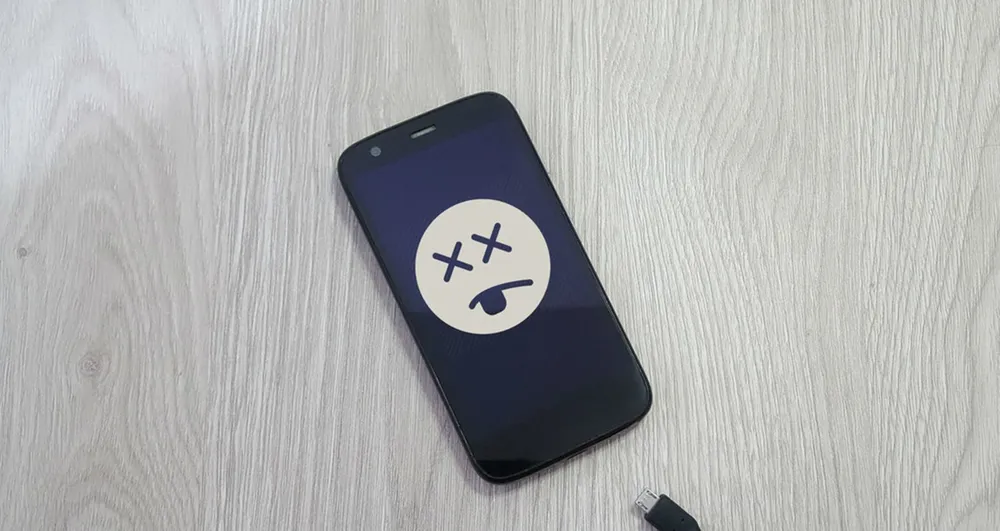
2. Skontrolujte nabíjačku a káble
Uistite sa, že kábel, nabíjačka a nabíjací port sú v dobrom stave a nie sú znečistené, aby nedošlo k poruchám pri nabíjaní zariadenia.
Jedným z najčastejších problémov, keď sa telefón nenabíja alebo nezapína, je problém s nabíjačkou, káblom alebo napájacím adaptérom. Aby ste vylúčili tento problém, skúste použiť iné káble a nabíjačky certifikované značkou. Je tiež dôležité skontrolovať oba konce kábla a nabíjací port na telefóne, aby ste sa uistili, že na nich nie je žiadna špina alebo vlákna, ktoré by mohli brániť správnemu kontaktu. Ak sa problém nevyrieši, skúste použiť inú nabíjačku a kábel, ktoré sú v dobrom stave.
3. Skontrolujte signály na obrazovke a indikátory
Obrazovka vám môže poskytnúť nápovedu: ikona batérie znamená, že telefón je vypnutý, ale napájaný, a červený indikátor znamená, že batéria je vybitá.
Obrazovka telefónu môže poskytnúť užitočné informácie o tom, čo sa deje. Ak ste pripojili nabíjačku a vidíte ikonu batérie, znamená to, že telefón je napájaný, ale stále je vypnutý. Ak je indikátor červený, znamená to, že batéria je úplne vybitá, a ak bliká, znamená to, že energia nie je dostatočná na zapnutie zariadenia.
V takýchto prípadoch nechajte zariadenie nabíjať najmenej 30 minút, než sa pokúsite o jeho reštartovanie. Ak sa na displeji nezobrazujú indikátory alebo ikony, môže to súvisieť s problémom displeja alebo základnej dosky, čo môže vyžadovať kontaktovanie špecializovaného servisného strediska.

4. Pokročilé riešenia
Ak sa telefón stále nezapína, pripojte zariadenie k počítaču a nechajte ho nabíjať 10–15 minút, než sa pokúsite reštartovať.
Ak telefón stále nereaguje, existujú pokročilejšie riešenia, ktoré môžete vyskúšať. Najskôr pripojte zariadenie k počítaču pomocou funkčného USB kábla a uistite sa, že je počítač zapnutý a pripojený k zdroju napájania. Nechajte telefón pripojený 10–15 minút, než sa pokúsite reštartovať.
Ak to nepomôže, skúste súčasne podržať tlačidlá napájania a zníženia hlasitosti po dobu 20 sekúnd. Ak sa zobrazí robot Android so slovom „Start“, budete mať prístup k pokročilým parametrom obnovenia, ako je vypnutie zariadenia a opätovný pokus o nabíjanie.
Postupovaním podľa týchto krokov pravdepodobne vyriešite problém bez návštevy servisného strediska. Ak sa však zariadenie stále nezapína, najlepšie je obrátiť sa na odborníka, ktorý vykoná podrobnejšiu kontrolu.